Come risolvere i problemi di autenticazione Wi-Fi su Android
Se la schermata delle impostazioni Wi-Fi sul tuo telefono o tablet Android indica che si è verificato un problema di autenticazione, non sarai in grado di raggiungere correttamente Internet. Di seguito sono elencate diverse cose che puoi provare a risolvere il problema e tornare online.
Non c'è una sola ragione chiara per questo problema, ma ecco alcune idee che esamineremo:
Di seguito è riportato un elenco di tutto ciò che dovresti provare. Abbiamo raccolto tutte le migliori soluzioni dall'enorme varietà di utenti che hanno riscontrato questo errore. Assicurati di elaborare questo elenco nell'ordine in cui lo abbiamo organizzato in modo da provare prima le soluzioni più semplici.
Attiva e disattiva la modalità aereo di nuovo. Attivare e disattivare questa funzione essenzialmente riavvierà le radio wireless e tenterà forzatamente di stabilire una nuova connessione alla rete Wi-Fi.
Supponendo che la rete e il telefono funzionino correttamente, questa è la soluzione più probabile per questo problema se sai di non aver apportato modifiche alla password Wi-Fi di recente.
Riavvia il telefono. Riavviare il telefono (chiamato anche riavvio) è facile e spesso risolve problemi come questo.
"Dimentica" la rete Wi-Fi dal telefono eliminandola dall'elenco delle reti salvate. Fallo accedendo alle impostazioni Wi-Fi, quindi apri l'icona a forma di ingranaggio/impostazioni accanto alla rete che sta visualizzando l'errore e scegli Dimenticare.
Dopo averlo fatto, ricollega il tuo dispositivo Android al Wi-Fi inserendo nuovamente la password manualmente.
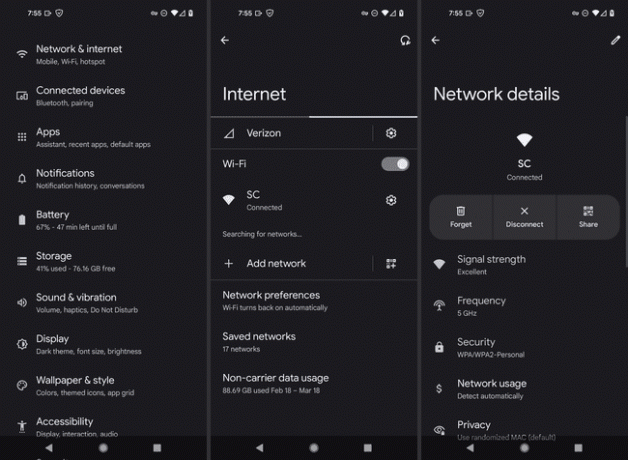
Completa questo passaggio anche se sei sicuro che sia la password corretta. Anche se hai utilizzato questa rete Wi-Fi centinaia di volte in passato, ricostruirla in questo modo è un passaggio utile prima di entrare nelle idee più complesse di seguito.
Ripristina le impostazioni di rete del telefono. UN ripristino delle impostazioni di rete elimina tutti informazioni relative alla rete (non solo quella che hai "dimenticato" nel passaggio precedente), comprese tutte le reti Wi-Fi salvate e altri dati correlati.
L'obiettivo qui è ripristinare il più possibile senza eliminare nessuno dei tuoi file personali (1l'ultimo passaggio di seguito). Fallo fino in fondo Impostazioni > Sistema > Ripristina opzioni > Ripristina Wi-Fi, cellulare e Bluetooth.
Dovrai provare a connetterti di nuovo alla rete dopo questo passaggio.
Risolvi questo problema come una connessione Internet lenta. Cose come il sovraccarico della larghezza di banda e l'interferenza del segnale potrebbero essere in gioco e causare il problema di autenticazione.
Riavviare l'hardware di rete. Potresti non avere l'autorità per farlo se stai usando una rete pubblica (sai, in uno Starbucks, in una biblioteca, ecc.), ma fai ogni tentativo che puoi per completare questo passaggio.
Dopo aver affrontato la password e il telefono stesso, non c'è molto da incolpare per il problema di autenticazione diverso dal router. Ciò è particolarmente vero se puoi accedere al Wi-Fi bene su altre reti e questa rete specifica è l'unica eccezione.
Il riavvio e il ripristino sono cose molto diverse. Questo particolare passaggio è per riavvio/riavvio la rete, che non è molto diversa dal riavvio di qualsiasi dispositivo tecnologico.
Controlla quanti dispositivi sono in esecuzione sulla rete contemporaneamente. Anche se è improbabile, soprattutto su una rete domestica, raggiungere il numero massimo di dispositivi supportati dal router, questo potrebbe essere il motivo per cui il tuo dispositivo mostra un errore di autenticazione.
Ripristina l'hardware di rete. Ciò eliminerà tutte le personalizzazioni apportate al router dalla prima configurazione.
Al termine, dovrai creare nuovamente la rete Wi-Fi, quindi ricollegare il telefono ad essa (consulta il passaggio 3).
Questo è un passaggio utile se riesci a connetterti al Wi-Fi solo per un breve periodo, dopodiché ricevi l'errore di autenticazione. Dal momento che un reset completo ti obbliga a farlo creare una nuova password Wi-Fi dal router, avvierà tutti gli altri dispositivi sulla rete e ridurrà le possibilità che tu stia riscontrando un Conflitto di indirizzi IP.
Se l'hardware di rete lo supporta, separa le reti a 5 GHz e 2,4 GHz se il router trasmette su entrambe le bande di frequenza con lo stesso SSID e password. Alcuni utenti hanno avuto fortuna a correggere questo errore di autenticazione Wi-Fi modificando il nome della rete e la password per una delle bande.
Quello che potrebbe succedere è che il telefono si confonde o entra in modalità iper-sicura quando vede due reti diverse con le stesse credenziali e ti impedisce di accedere a nessuna delle due.
Vedi il nostro guida su come cambiare il canale Wi-Fi per vedere dove si trovano queste impostazioni su un router tipico.
Cambia il canale Wi-Fi per risolvere il problema di autenticazione Wi-Fi. Usa il link in fondo al passaggio 9 per sapere come farlo.
Scegliendo un un numero di canale Wi-Fi diverso può aiutare a evitare interferenze, soprattutto se sono presenti diverse altre reti Wi-Fi nel raggio d'azione.
Installa un'app Wi-Fi gratuita per vedere quale canale stai utilizzando tu e i tuoi vicini.
Configura il tuo telefono con un indirizzo IP statico. Per qualsiasi motivo, il tuo router potrebbe avere problemi ad assegnare al tuo dispositivo un indirizzo funzionante, quindi scegliendo a indirizzo IP statico impedisce che cambi e allevia il router dal doverlo fare DHCP.
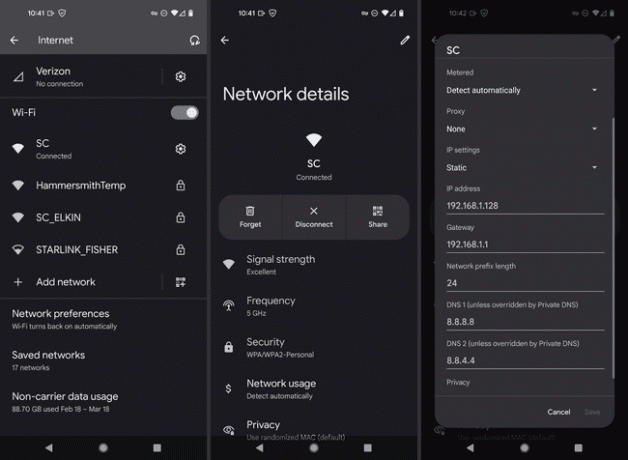
Controlla gli aggiornamenti del sistema operativo Android. Questo è più un allungamento rispetto al resto di questi passaggi, ma c'è potrebbe essere un aggiornamento che devi ancora applicare che risolve questo particolare problema. Vale la pena provare, almeno, prima di passare all'ultimo passaggio di seguito.
Ripristina le impostazioni di fabbrica del telefono. Questa è l'ultima cosa su cui hai il controllo sul tuo telefono che potrebbe risolvere questo problema. Cancellerà completamente tutte le personalizzazioni sul tuo dispositivo, inclusi tutti i file multimediali salvati localmente, le app, ecc.
Non saltare a questo passaggio senza aver prima completato tutto quanto sopra. È necessario assicurarsi che la rete stessa non abbia problemi prima di eseguire questo drastico passaggio "elimina tutto e ricomincia da capo". Riservalo allo scenario peggiore, quello in cui sai che la colpa è del telefono e non della rete.
Contatta il produttore del tuo dispositivo (ad es. Google se sei su un Pixel, Linksys se questa è la marca del tuo router), contatta il tuo amministratore di rete e/o contatta il ISP che fornisce la tua Internet.
Quando tu parla con il supporto tecnico, assicurati di descrivere tutto ciò che hai già provato (tutto ciò che è elencato sopra), perché in questa fase hai fatto tutto tu può fare, e ciò che resta è avvisare quelle aziende, dal momento che la colpa sembra essere di una di loro.
A seconda della persona a cui ti rivolgi, potrebbero essere in grado di tentare una riparazione hardware se il tuo telefono è rotto o il tuo provider di servizi Internet o il produttore di hardware possono esaminare ulteriormente il tuo router/modem per la connessione Wi-Fi questioni. In alcuni casi, l'amministratore di rete potrebbe dover apportare alcune modifiche alla sicurezza.
Iscriviti alla nostra newsletter e ricevi le notizie più importanti della tecnologia in 30 secondi.
Sei in! Grazie per esserti iscritto.
C'era un errore. Per favore riprova.
